
ეს მიმოხილვა მათთვისაა, ვინც განიხილავს Apple Watch-ის ყიდვას და არ იცის თუ რაში შეიძლება ამ საოცარი მოწყობილობის გამოყენება. ასევე მათთვის, ვინც უკვე ფლობს სმარტ საათს და სურს მაქსიმალური სარგებლის მიღება.
რაში ვიყენებთ Apple Watch–ს?
ამ კითხვაზე მოწყობილობის თითოეული მფლობელი საკუთარ პასუხს შემოგვთავაზებს.
საათი დღის განმავლობაში მეტ მოძრაობაში გვეხმარება და გვაძლევს ვარჯიშის მოტივაციას. მათი საშუალებით ვარსულებთ უამრავ ქმედებას, მათ შორის რაიმეს შეძენა მაღაზიაში. თუმცა ყველაზე მნიშვნელოვანია, რომ Apple Watch საოცრად მობილურს გვხდის.
Apple Watch-ის ძირითადი შესაძლებლობების შესახებ მრავალი მიმოხილვა არსებობს. დღევანდელ მიმოხილვაში ვისაუბრებთ სმარტ საათის Top 10 ფუნქციაზე, რომელთა შესახებ შესაძლოა არაფერი გსმენიათ.

1. მაჯის აწევა – Wrist Raise.
ფუნქცია საოცრად მოსახერხებელია, როდესაც Siri-ს რაიმეს გაკეთებას ვთხოვთ და ხელები სველი, ჭუჭყიანი ან უბრალოდ დაკავებული გვაქვს.
Wrist Raise ფუნქციის გამოსაყენებლად ჩართეთ Siri თქვენს Apple Watch-ზე: Settings> Siri და გააქტიურეთ Wrist Raise.
საკმარისია აწიოთ მაჯა და ფუნქცია ავტომატურად ჩაირთვება. იდეალურ შემთხვევაში, საათი თქვენი სახიდან 15 სანტიმეტრით უნდა იყოს დაშორებული.

2. კამერის პულტი – დისტანციური კამერა.
კამერის პულტი გვეხმარება ფოტოს დისტანციურად გადაღებაში, მაშინ როდესაც უბრალოდ ვერ ვწვდებით სმარტფონს ან/და არავინ არის ახლოს ვინც შეძლებს ფოტო/ვიდეოს გადაღებას.
ფუნქციის გამოსაყენებლად გახსენით კამერის აპი თქვენს Apple Watch-ზე.
განათავსეთ iPhone სასურველი კუთხით. Apple Watch-ის ეკრანზე შეეხეთ მთავარ ობიექტს, რაც დაარეგულირბს ექსპოზიციას და გადაიღეთ ფოტო. სტანდარტულად, ტაიმერი დაყენებულია 3 წამზე.
მნიშვნელოვანია: კამერის პულტის გამოსაყენებლად Apple Watch და iPhone უნდა იყოს ჩვეულ Bluetooth დიაპაზონში, რაც დაახლოებით 10 მეტრია.

3. ხმის ჩამწერი – Voice Memos.
გჭირდებათ მნიშვნელოვანი საუბრის ჩაწერა თუ უბრალოდ აზრის/იდეის სწრაფად ჩანიშვნა? ამისათვის აღარ არის საჭირო სმარტფონის ამოღება და კონკრეტული აპის მოძიება.
თქვენს Apple Watch-ზე და გახსენით Voice Memos. ჩაწერის დასაწყებად დააწკაპუნეთ წითელ ღილაკს ეკრანის ცენტრში. დასასრულებლად და შესანახად – კვლავ შეეხეთ ღილაკს. ჩანაწერი სინქრონიზებულია iPhone-თან და აისახება სმარტფონში.

4. AirPods ელემენტის სტატუსი – AirPods Battery Status.
Apple Watch–ში შესაძლებელია AirPods–ის მუხტის ნახვა. ამისათვის, AirPods დაკავშირებული უნდა იყოს თქვენს iPhone და Apple Watch-თან.
Apple Watch-ის Control Center-ში შეეხეთ საათის პროცენტის სიმბოლოს. ყურსასმენის მუხტის სტატუსი გამოჩნდება ფანჯრის ბოლო ხაზზე.
თქვენ ასევე შეგიძლიათ, სთხოვოთ Siri-ს ჩართოს/გამორთოს როგორც აქტიური ხმაურის დახშობა (Active Noise Cancellation), ისე გამჭვირვალე რეჟიმი (Transparency Mode).
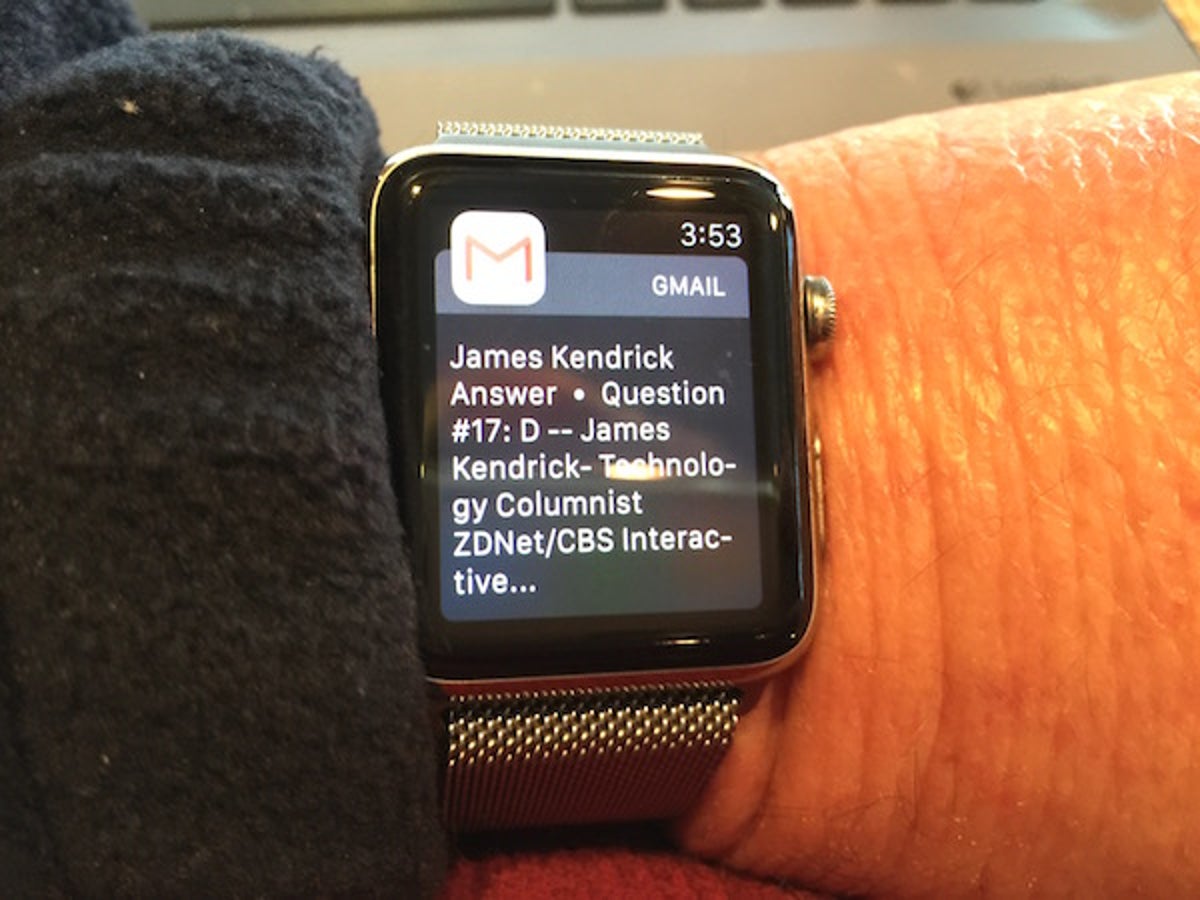
5. “შპარგალკა”.
საათის “შპარგალკად” გამოსაყენებლად iPhone-ით გადაიღეთ კონსპექტის ფოტო ან გააკეთეთ ვებ–გვერდის სქრინშოთი. გადაღებული ფოტოეები დაამატეთ Favorites ალბომში.
გახსენით ფოტო Apple Watch-ის Photos აპში. ფოტოს დასაზუმად გამოიყენეთ Digital Crown.
მინიშნება: ფოტოს ან სქრინშოთის გაკეთებისას გამოიყენეთ ფილტრი Noir, რაც გაზრდის გამოსახულების კონტრასტულობას.

6. იპოვეთ iPhone – Find My iPhone.
სასარგებლო ფუნქცია თუ სახლიდან უკვე გასული ხართ და ვერ იხსენებთ თუ სად არის თქვენი iPhone: ზურგჩანთაში, თუ სახლში დივანზე.
ამის მარტივად გასარკვევად Apple Watch-ზე Control Center-ში შეეხეთ Find My iPhone-ს. სმარტფონი მაშინვე გამოსცემს ხმამაღალ ზარს. ხოლო თუ ღილაკს დიდ ხანს დააწვებით სმარტფონი აანთებს Flash-ს.

7. ფანარი.
ყველასთვის ნაცნობი სიტუაცია, ბნელი სადარბაზო და გასაღების კარებზე მორგება.
ფანარის ჩასართავად Apple Watch-ის Control Center-ში შეეხეთ ფანრის სიმბოლოს.
არსებობს ფანრის 3 რეჟიმი: სტანდარტული, პულსირებადი ნათელი შუქი და წითელი.
საინტერესოა: თუ საათს ეკრანით თქვენკენ მოატრიალებთ სიკაშკაშე მოიკლებს, თუ მიატრიალებს ისევ მოიმატებს.

8. ხელების დაბანა – Handwashing.
მინიმუმ 20 წამი – ეს არის ის მინიმალური დრო, რაც საჭიროა ხელების საპნით დასაბანად და საშიში მიკროორგანიზმების ჩამოსაშორებლად, მათ შორის Covid19.
Apple Watch ამოიცნობს ხელების დაბანის პროცესს და ავტომატურად რთავს 20 წამიან ტაიმერს. თუ პროცესის დროს შეჩერდებით, საათი შეაჩერებს ათვლას და როცა დაასრულებთ, Apple Watch შეგაქებთ სახალისო ემოჯით.
ფუნქციის გასააქტიურებლად Apple Watch-ზე გახსენით “Settings” და ჩამოსქროლეთ და გააქტიურეთ “Handwashing”.

9. საწოლის საათის რეჟიმი – Nightstand Mode.
ეს ფუნქცია მოსახერხებელია თუ გვიჭირს საათით ძილი ან/და ვმუხტავთ მას საწოლის გვერდით.
Apple Watch-ის ჰორიზონტალურ პოზიციაში მოთავსების შემდეგ, ის გადავა მაგიდის საათის რეჟიმში, ციფრები ჯერ მწვანედ აინთება და 10 წამის შემდეგ ეკრანი ჩაქრება: აქტიურდება ძილის რეჟიმი.
დროის სანახავად მსუბუქად დააკაკუნეთ საათის გვერდით ზედაპირზე – მაგალითად, მაგიდაზე, ტუმბოზე, კომოდზე და ა.შ.
ღამის რეჟიმის აქვს მაღვიძარას ფუნქციაც. მაღვიძარას ზარის გამოსართავად შეეხეთ საათის გვერდით ღილაკს. 9 წუთით გადასადებად კი – Digital Crown-ს.
Nightstand Mode ფუნქციის გამოსაყენებლად გახსენით Settings > General და გააქტიურეთ.

10. მედია ქონთენთის მართვა – Now Playing.
წარმოიდგინეთ, რომ ხართ ქუჩაში, ყურსასმენებში უსმენთ მუსიკას და გსურთ ხმის აწევა მაგრამ ტელეფონი ზურგჩანთაში ან რომელიმე ჯიბეში გაქვთ. Apple Watch–ის დახმარებით თქვენ არ დაგჭირდებათ სმარტფონზე წვდომა.
როდესაც თქვენს iPhone-ზე რთავთ YouTube ვიდეოს ან უსმენთ მუსიკას, სმარტ საათზე ავტომატურად ირთვება ფუნქცია Now Playing, რაც საოცრად ამარტივებს მედიის მართვას –გაზარდეთ/შეამცირეთ ხმა Digital Crown–ის დახმარებით, შეცვალეთ, დააპაუზეთ ან გადაახვიეთ მუსიკა.
Apple Watch ასევე გვთავაზობს Apple TV დისტანციური მართვის პულტის ფუნქციონალს.
ასევე გაეცანით:
- Apple Watch Series 7 ანბოქსინგი.
- როგორ გავაკეთოთ Apple Watch სენსორების კალიბრაცია?
- როგორ განვბლოკოთ Mac Apple Watch-ის დახმარებით?
- როგორ შევარჩიოთ Apple Watch სამაგრი?
გამოიწერეთ iSpace და გაეცანით სიახლეებს პირველი.




